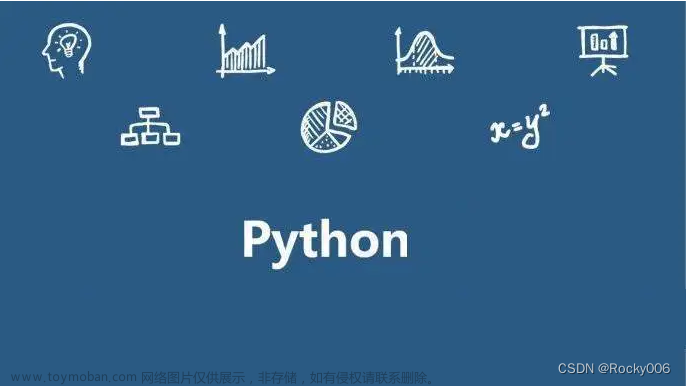使用用户界面安装 ssh 功能
要在 Windows 10/11 上启用 SSH 服务器,请按照以下步骤操作:
- 按“Windows 键 +I”打开“设置”菜单,然后选择“应用程序”。
- 在左侧菜单栏中选择“应用和功能”。
- 从列表中选择“可选功能”。

- 点击“添加功能”按钮。

- 滚动并查找“OpenSSH Server”,然后单击它。
- 单击“安装”按钮并等待安装完成。
- 安装完成后,打开“命令提示符”或“Windows PowerShell”(根据您的偏好)。
- 输入以下命令以启动 SSH 服务:
net start sshd
# OR Start-Service sshd, ssh-agent
这样,您就已经在 Windows 10/11 上启用了 SSH 服务器。您现在可以使用 SSH 客户端或其他远程访问工具连接到您的计算机。
使用命令行安装 ssh 功能
上面的安装步骤基于 GUI 操作,也可以使用下面的 poweshell 命令来进行安装:
以管理员身份运行一个终端:
- 检查是否拥有 open ssh
Get-WindowsCapability -Online | Where-Object Name -like 'OpenSSH*'
如果输出是 Installed 那么说明相关功能已经安装。
2. 如果没有安装,可以输入下面的命令安装:
# 安装open ssh 客户端
Add-WindowsCapability -Online -Name OpenSSH.Client~~~~0.0.1.0
# 安装 open ssh服务端
Add-WindowsCapability -Online -Name OpenSSH.Server~~~~0.0.1.0
- 安装成功后,还是输入下面的命令开启 ssh 服务
net start sshd
# OR Start-Service sshd, ssh-agent
设置 ssh 开启自启动
以管理员打开终端,输入下面的命令:
Set-Service ssh-agent -StartupType Automatic
Start-Service sshd, ssh-agent
或者在界面上进行以下操作:
- 在 Windows 10 上搜索“服务”并打开服务应用程序。
- 或者,使用组合键 Win + R 快捷键,然后键入“services.msc”并按 Enter 键。
- 在“服务”应用程序中,你将看到列出的所有服务。在这里,您可以更改服务的设置,例如启动类型、状态等。
- 按字母“O”键以快速查找您所需的服务,例如“OpenSSH Authentication Agent”和“sshd”。
- 找到所需服务后,右键单击服务名称,选择“属性”,然后更改启动类型为“自动”,这将使该服务在 Windows 启动时自动启动。
- 重复此步骤以设置另一个服务的启动类型为“自动”。
- 设置完成后,单击“应用”或“确定”按钮以保存更改。

使用
远程登陆的用户名和密码
用户名可以使用下面的方式在服务器上查看:
- 按下“Win+R”键,在运行窗口中键入“cmd”,并按下“Enter”键。
- 在命令提示符下,键入“net user”并按下“Enter”键。
- 在输出中查找您的用户名。
密码就是登录 windows 的密码,一般是微软的账户密码,或者是本地账户的密码,不是 PIN 码。
命令行
在其他电脑上打开终端输入
- 远程登陆其他电脑
ssh username@192.168.1.100
- 使用 scp 复制文件
# 复制本地文件到远程主机
scp -r local_file username@server:C:/Users/UserName/Downloads
# 从远程主机复制文件到本地
scp -r username@server:C:/Users/UserName/Downloads/remote_file .
# -r 选项表示 recursive, 如果复制的是目录,递归所有子文件和文件夹
使用 WinSCP 软件
安装 winscp,打开 powershell,输入
winget install winscp
安装完成后,打开软件,新建会话:

输入正确的主机名(IP 地址),用户名,密码:
 文章来源:https://www.toymoban.com/news/detail-485672.html
文章来源:https://www.toymoban.com/news/detail-485672.html
然后就可以在本地和远程互相拖动文件了。文章来源地址https://www.toymoban.com/news/detail-485672.html
到了这里,关于Windows SSH 配置和SCP的使用的文章就介绍完了。如果您还想了解更多内容,请在右上角搜索TOY模板网以前的文章或继续浏览下面的相关文章,希望大家以后多多支持TOY模板网!